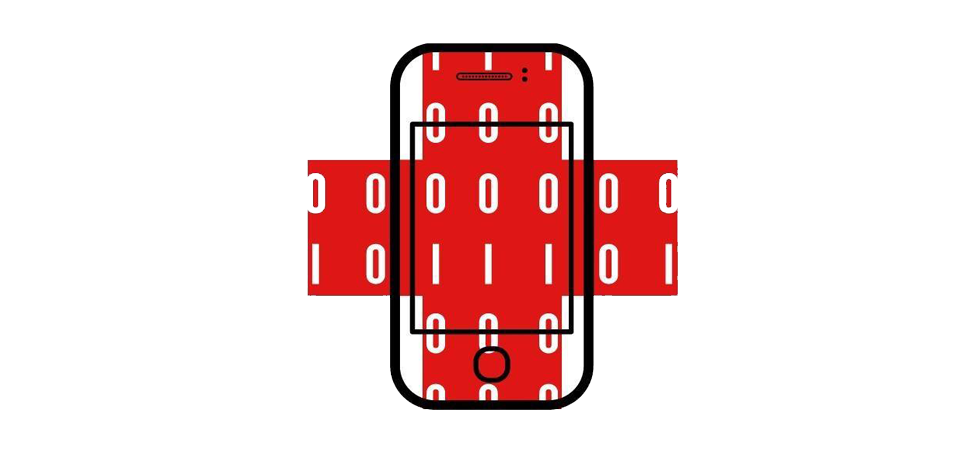Czarny ekran w laptopie – Przyczyny, rozwiązania i porady eksperckie
Czarny ekran to jedna z najczęstszych i frustrujących sytuacji, które mogą spotkać posiadaczy laptopów. Gdy po uruchomieniu komputera zamiast oczekiwanego pulpitu mamy do czynienia z ciemnym ekranem, początkowo możemy poczuć się bezradni.
Jednak nie ma powodu do paniki! Czarny ekran na laptopie może mieć różne przyczyny, od prostych do bardziej złożonych, i zazwyczaj istnieje sposób na rozwiązanie tego problemu. W tym artykule podpowiemy Ci, dlaczego taki problem może wystąpić, jak go rozpoznać i co zrobić, aby przywrócić obraz na ekranie swojego laptopa.
Czarny ekran po włączeniu laptopa – jak sobie z tym poradzić?
Czarny ekran po włączeniu laptopa może być zwiastunem różnych problemów. Jedną z przyczyn może być uszkodzony system operacyjny, a konkretnie w przypadku starszych modeli laptopów – Windows 7. Jeśli napotykasz ten problem, spróbuj zastosować kilka prostych kroków.
Po pierwsze, upewnij się, że laptop jest w pełni naładowany lub podłączony do zasilania. Następnie spróbuj zresetować laptopa, przytrzymując przycisk zasilania przez kilka sekund. Jeśli to nie pomoże, możesz spróbować uruchomić laptopa w trybie awaryjnym, wciskając odpowiedni klawisz (najczęściej F8) podczas uruchamiania systemu. To tylko kilka podstawowych kroków, które mogą pomóc przywrócić obraz na ekranie laptopa.
Czarny ekran na laptopie – przyczyny i rozwiązania
Czarny ekran na laptopie może mieć wiele przyczyn. Jednym z możliwych powodów jest uszkodzony ekran lub karta graficzna. Jeśli podejrzewasz te problemy, warto skonsultować się z serwisem laptopów, który dokładnie zdiagnozuje usterkę i zaproponuje najlepsze rozwiązanie.
Inną potencjalną przyczyną może być błąd w systemie operacyjnym lub niekompatybilność sterowników. W takim przypadku aktualizacja systemu lub sterowników może pomóc w przywróceniu obrazu na ekranie. Ważne jest również sprawdzenie, czy kable są odpowiednio podłączone i nieuszkodzone. Przyjrzyj się uważnie portom HDMI lub VGA, aby upewnić się, że nie ma w nich problemów.
Brak obrazu w laptopie – co robić?
Jeśli po włączeniu laptopa masz czarny ekran i brak obrazu, nie musisz od razu wpadać w panikę. Istnieje kilka kroków, które możesz podjąć, aby rozwiązać ten problem. Po pierwsze, sprawdź, czy na ekranie nie ma przypadkiem przyciemnienia lub wygaszenia.
Czasami wystarczy nacisnąć odpowiedni klawisz funkcyjny (np. Fn+F7), aby przywrócić obraz. Jeśli to nie działa, spróbuj podłączyć zewnętrzny monitor do laptopa. Jeśli na zewnętrznym monitorze pojawi się obraz, oznacza to, że problem leży prawdopodobnie w samym ekranie laptopa. W takiej sytuacji warto skonsultować się z profesjonalistą, który pomoże naprawić lub wymienić uszkodzony ekran.
Jak włączyć ekran w laptopie – proste kroki do wypróbowania
Gdy laptop działa, ale na ekranie widzisz jedynie ciemność, spróbuj kilku prostych kroków, aby przywrócić obraz. Po pierwsze, upewnij się, że klawiatura laptopa jest odpowiednio podłączona i działa poprawnie. Czasami problemy z klawiaturą mogą wpływać na wyświetlanie obrazu. Następnie spróbuj nacisnąć klawisze funkcyjne (np. Fn+F5), które mogą kontrolować jasność ekranu. Jeśli to nie pomaga, spróbuj zresetować ustawienia wyświetlacza w panelu sterowania. Jeśli wszystkie te kroki zawiodą, konieczna może być wizyta w serwisie laptopów.
Czarny ekran w laptopie Lenovo – zastosuj te wskazówki
Laptopy marki Lenovo cieszą się popularnością, ale także mogą napotykać problem z czarnym ekranem. Jeśli posiadasz laptop Lenovo i zmagasz się z tym problemem, nie martw się. Istnieje kilka specyficznych wskazówek, które mogą Ci pomóc. Przede wszystkim sprawdź, czy laptop jest w pełni naładowany lub podłączony do zasilania. Następnie spróbuj uruchomić laptopa w trybie awaryjnym, przytrzymując klawisz Shift i jednocześnie naciskając przycisk zasilania. Jeśli te kroki nie przynoszą rezultatu, skonsultuj się z serwisem Lenovo, aby uzyskać profesjonalną pomoc.
Laptop nie chce się włączyć – czarny ekran Acer
Laptopy Acer to kolejna popularna marka, która może napotykać problem z czarnym ekranem. Jeśli Twój laptop Acer nie chce się włączyć i masz do czynienia z ciemnym ekranem, nie panikuj. Przede wszystkim upewnij się, że bateria laptopa jest naładowana lub podłącz laptop do zasilania. Jeśli to nie pomaga, spróbuj zresetować urządzenie, wyjmując baterię na kilka minut, a następnie ponownie ją wkładając i uruchamiając laptopa. Jeśli te kroki nie przynoszą rezultatów, skonsultuj się z serwisem Acer, aby uzyskać dalsze wskazówki.
Czarny ekran w tabletach – podobny problem, inne rozwiązania
Nie tylko laptopy mogą mieć problemy z czarnym ekranem, ale także tablety. Jeśli Twój tablet nie chce się włączyć i widzisz jedynie ciemność na ekranie, istnieją pewne kroki, które możesz podjąć, aby rozwiązać ten kłopot.
Po pierwsze, spróbuj podłączyć tablet do zasilania i upewnij się, że bateria jest naładowana. Następnie spróbuj przytrzymać przycisk zasilania przez kilka sekund, aby wymusić restart urządzenia. Jeśli to nie pomaga, spróbuj podłączyć tablet do komputera za pomocą kabla USB i sprawdź, czy jest wykrywany. Jeśli żadne z tych rozwiązań nie działa, skontaktuj się z producentem lub serwisem tabletów, aby uzyskać dalszą pomoc.
Jak wyłączyć ekran w laptopie?
Często zamiast czarnego ekranu, użytkownicy chcieliby wyłączyć ekran w laptopie celowo. Może to być przydatne, gdy chcemy oszczędzić energię baterii lub korzystać z zewnętrznego monitora. Istnieje kilka sposobów na wyłączenie ekranu w laptopie. Jednym z nich jest skrót klawiaturowy.
Na większości laptopów możesz użyć kombinacji klawiszy Fn+F7 lub Fn+F8, aby tymczasowo wyłączyć ekran. Jeśli chcesz, aby ekran pozostał wyłączony, możesz ustawić czas usypiania w ustawieniach systemowych. Warto również zaznaczyć, że niektóre laptopy mają fizyczny przycisk do wyłączania ekranu. Pamiętaj jednak, że to nie powoduje wyłączenia samego laptopa.
Laptop działa, ale jest czarny ekran – możliwe przyczyny
Jedną z frustrujących sytuacji jest, gdy laptop działa normalnie, ale ekran pozostaje czarny. Może to być spowodowane różnymi czynnikami. Jednym z nich jest problem z podświetleniem ekranu. W takim przypadku, mimo że obraz jest generowany, brakuje podświetlenia, co powoduje ciemność.
Spróbuj wtedy wyregulować jasność ekranu przy użyciu klawiszy funkcyjnych. Inną możliwością jest uszkodzenie matrycy lub taśmy sygnałowej. W takim przypadku konieczna może być wymiana uszkodzonych części przez specjalistę. Istnieje także ryzyko, że problem leży w karcie graficznej. Jeśli podejrzewasz tę przyczynę, warto skonsultować się z profesjonalistą.
Jak zadbać o swój laptop, aby uniknąć czarnego ekranu?
Czarny ekran na laptopie może być frustrujący, ale istnieje kilka kroków, które możesz podjąć, aby zadbać o swoje urządzenie i minimalizować ryzyko wystąpienia tego problemu. Przede wszystkim regularnie aktualizuj system operacyjny i sterowniki.
Nowsze wersje oprogramowania często zawierają poprawki i ulepszenia, które mogą wpływać na stabilność i działanie ekranu. Ważne jest także unikanie nagłych wstrząsów i upadków laptopa, które mogą uszkodzić ekran lub inne podzespoły. Ponadto zwracaj uwagę na warunki pracy urządzenia – unikaj długotrwałego narażania na wysokie temperatury, wilgoć czy kurz. Regularne czyszczenie i konserwacja laptopa mogą również pomóc w utrzymaniu jego sprawności.
Zakończenie
Czarny ekran na laptopie czy tablecie może sprawić wiele frustracji, ale nie jest to problem bez rozwiązania. W tym artykule omówiliśmy różne przyczyny tego zjawiska i przedstawiliśmy praktyczne porady, które mogą pomóc w rozwiązaniu problemu.
Pamiętaj, że każdy laptop i tablet może mieć swoje własne specyfiki, dlatego warto zapoznać się z instrukcją obsługi, a w razie trudności – skonsultować się z producentem bądź serwisem. Dbaj o swój sprzęt, regularnie go aktualizuj i konserwuj, a będziesz cieszyć się bezproblemowym użytkowaniem przez wiele lat.